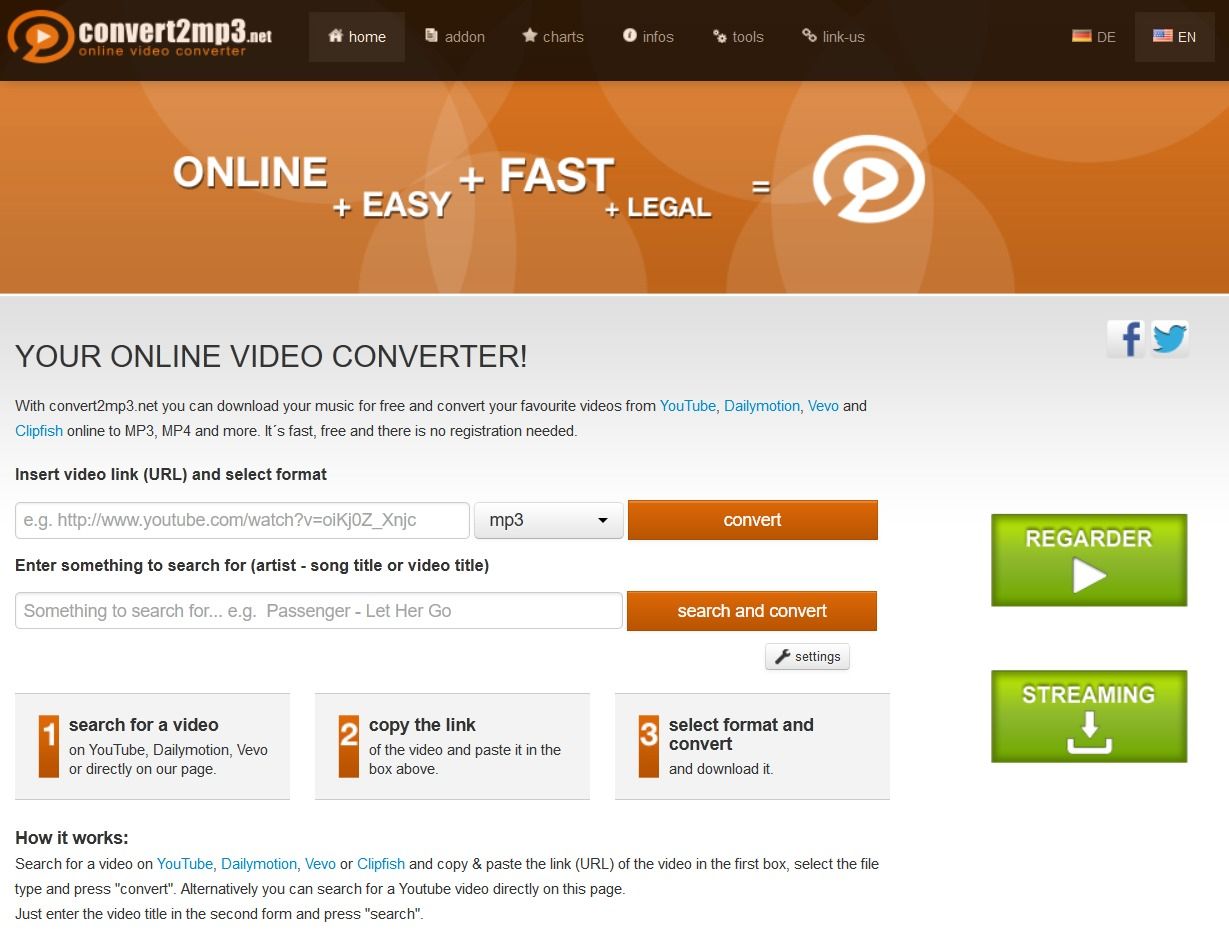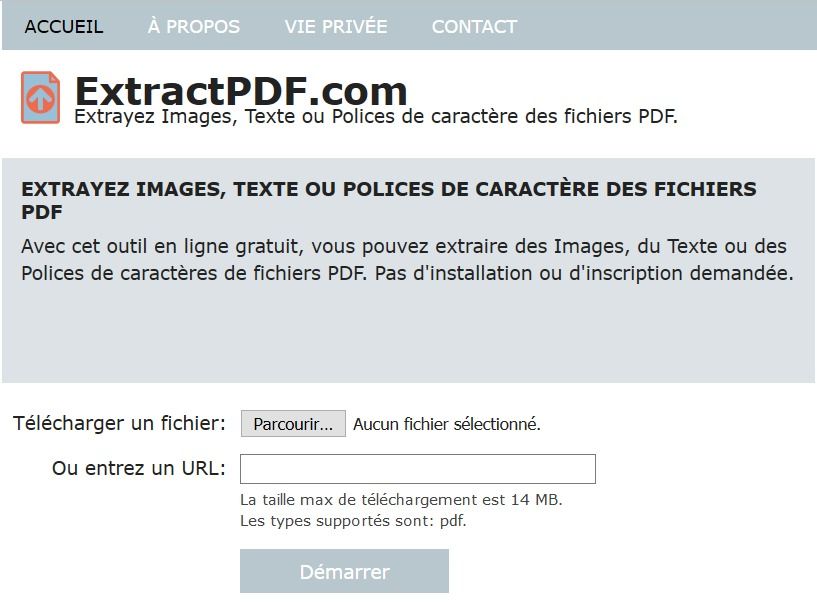Les meilleurs outils pour convertir vos vidéos, musique, photos et documents
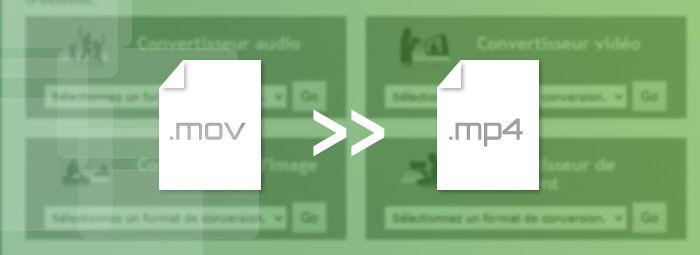
Convertir des fichiers d'un format à l'autre...voilà bien une histoire de geek. Pourquoi ne peut-on pas avoir un format unique qui conviendrait à tous ? Que ce soit pour la musique, les vidéos ou les photos. Et bien sans doute parce que le monde parfait n'existe pas, et qu'à chaque besoin correspond un format...vous écoutez de la musique pendant vos trajets dans le train avec un baladeur, le format mp3 compressé vous convient bien, il est universel et ne prend pas beaucoup de place. Vous êtes au contraire mélomane et préférez la musique dans son originalité, sans les pertes de la compression. Le format aac ou flac vous irait mieux. Et il en va de même des photos, au format jpeg ou raw, des vidéos...En la matière "one size does not fit all".
Pour ce qui est des documents rédigés sous Microsoft Office ou LibreOffice, voire Acrobat writter, ou des archives compressées, c'est encore une autre histoire. Votre logiciel favori détermine en effet le format de destination. 7-zip compressera dans son format, WinRAR dans le sien, Microsoft Office travaille avec ses formats propres même s'il peut les convertir au format PDF, très populaire et pratique pour partager ses documents...LibreOffice travaille quant à lui avec d'autres formats encore.
Enfin, certains sites de streaming, comme YouTube ou Dailymotion, propose des vidéos qu'il n'est pas possible de télécharger sans passer par un convertisseur (qui peut de plus extraire la bande son d'un clip vidéo par exemple).
Pour passer d'un format à l'autre, il vous faut un convertisseur. Attention, pas de miracle. Passer d'un format mp3 à un format flac ne restaurera pas la qualité de la musique. La compression a définitivement supprimée certaines données. Pour convertir, vous avez besoin d'un logiciel qu'il vous faudra installer sur votre PC, ou alternativement utiliser un outil en ligne qui a l'avantage de ne rien installer sur votre PC...Voici quelques-uns des meilleurs convertisseurs du moment.
| 1. Les convertisseurs de formats (de fichiers à fichiers) 2. Les convertisseurs de vidéos (YouTube, Dailymotion, SoundCloud) 3. Les convertisseurs PDF (inclus les extractions d'images) 4. Les convertisseurs d'images et retouches 5. Les outils traditionnels (à installer sur son PC) |
1 - Les convertisseurs les plus complets
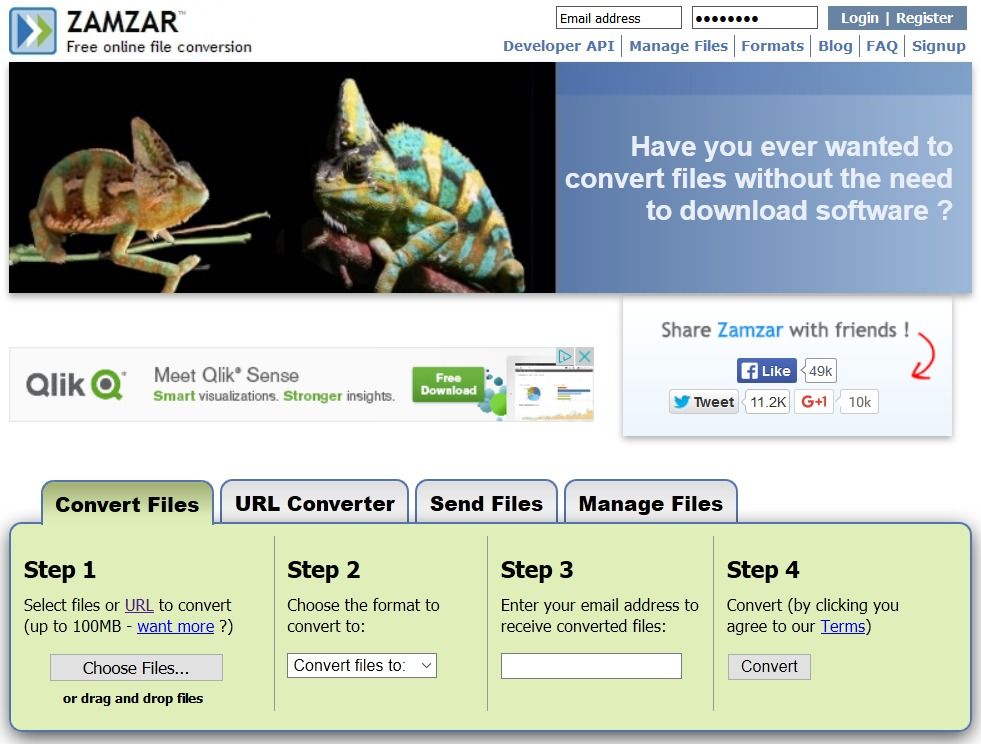 Zamzar est probablement le site le plus complet : il convertit - gratuitement - les images, les vidéos, la musique, les documents, les e-books, les archives compressées, les formats préréglés pour les smartphones...Zamzar propose même depuis peu la conversion de fichier texte au format MP3 (uniquement en anglais pour l’instant). La conversion de texte en français donne des résultats assez curieux, il faut l'avouer. Le système de conversion utilise une voix masculine et féminine.
Zamzar est probablement le site le plus complet : il convertit - gratuitement - les images, les vidéos, la musique, les documents, les e-books, les archives compressées, les formats préréglés pour les smartphones...Zamzar propose même depuis peu la conversion de fichier texte au format MP3 (uniquement en anglais pour l’instant). La conversion de texte en français donne des résultats assez curieux, il faut l'avouer. Le système de conversion utilise une voix masculine et féminine.
Zamzar vous renvoie un lien par e-mail vous permettant de télécharger votre fichier converti. Ce qui nécessite ensuite d'aller consulter régulièrement sa messagerie (la conversion peut prendre plusieurs minutes, fonction de la charge du serveur et de la taille de votre fichier). Une fois le message reçu, vous êtes encore à deux clics du téléchargement du fichier. Cette ergonomie assez lamentable est à mon avis voulue : Zamzar vous incite à souscrire à une offre payante, du "basic" au "business" en passant par l'offre "pro", avec des améliorations notables par rapport à l'offre gratuite.
Mais ce n'est pas le plus gros défaut de Zamzar. Ce site a supprimé, à la demande de Google, la conversion des vidéos YouTube. Ce qui vous empêche naturellement de télécharger les vidéos publiées sur YouTube, ou d'extraire les fichiers mp3 des clips vidéos...une fonction des plus populaires et largement supportés par d'autres sites et outils (se référer aux outils spécialisés).
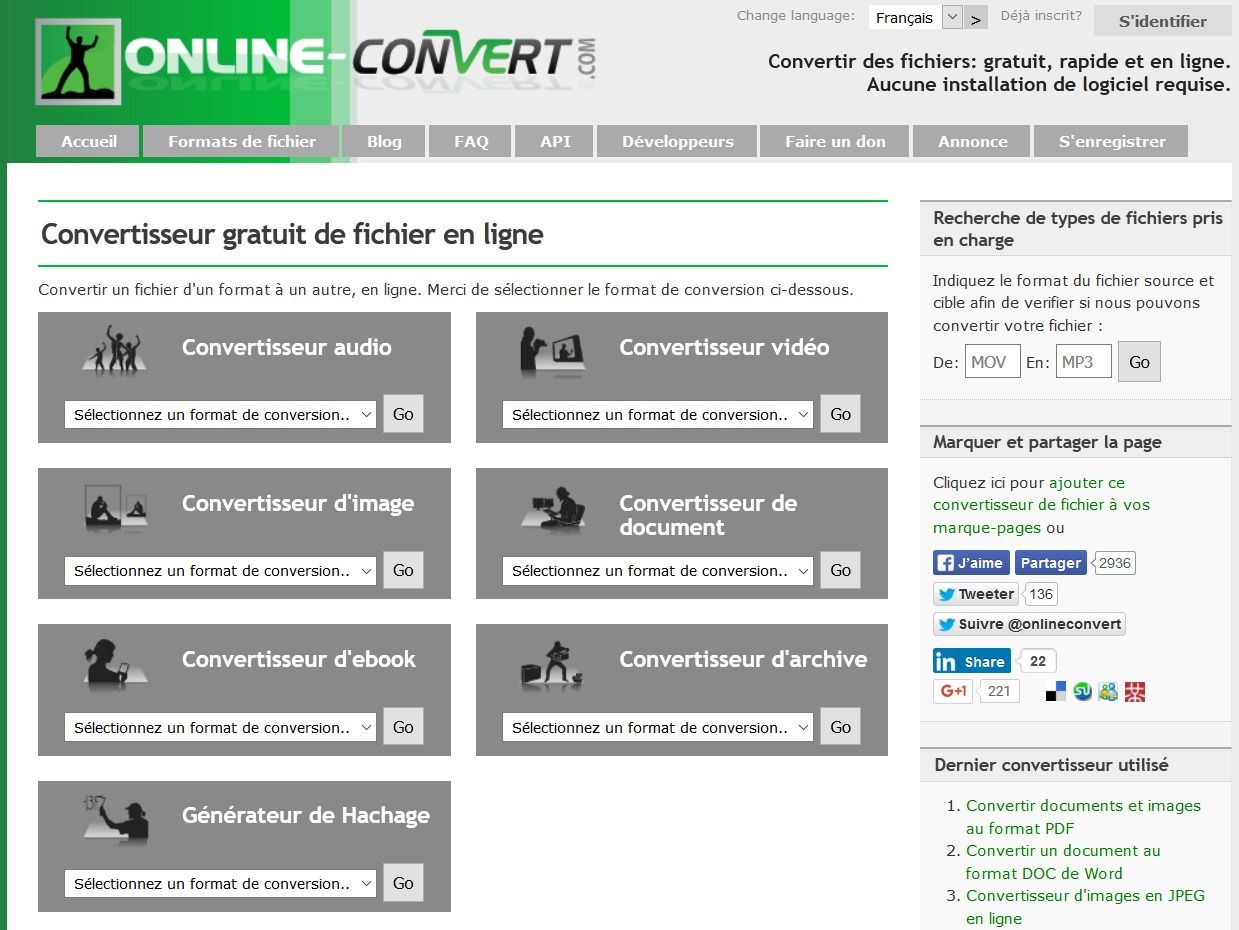 Online-convert : Une bonne alternative à Zamzar. Le site propose de nombreuses options de conversion, heureusement facultatives pour les "newbies". On peut laisser le système de conversion se débrouiller tout seul. Le site peut récupérer les fichiers directement de vos comptes Google Drive ou Dropbox, ce qui vous évitera de les télécharger sur votre PC avant de les télécharger dans l'autre sens vers Online-convert. Ce qui est un gain appréciable.
Online-convert : Une bonne alternative à Zamzar. Le site propose de nombreuses options de conversion, heureusement facultatives pour les "newbies". On peut laisser le système de conversion se débrouiller tout seul. Le site peut récupérer les fichiers directement de vos comptes Google Drive ou Dropbox, ce qui vous évitera de les télécharger sur votre PC avant de les télécharger dans l'autre sens vers Online-convert. Ce qui est un gain appréciable.
L'ergonomie est un peu déroutante au départ. Il faut en effet d'abord sélectionner le format cible désiré, avant de pouvoir commencer à télécharger le fichier. L'écran de conversion est lui-même un peu fouillis, ce qui n'aide pas vraiment. Mais si on dépasse ces premières impressions, on découvre que "Online-convert" est un bon outil.
Online-convert permet aussi de créer un fichier de hachage (de type MD5, permettant de contrôler l'intégrité du fichier) à partir d'un fichier téléchargé...utile quand vous souhaitez partager vos fichiers et garantir à vos interlocuteurs la non altération de vos documents.
Comme Zamzar, Online-convert bloque les conversions des vidéos YouTube. Mais vous indique quels sites pour faire cette opération. Sympa !
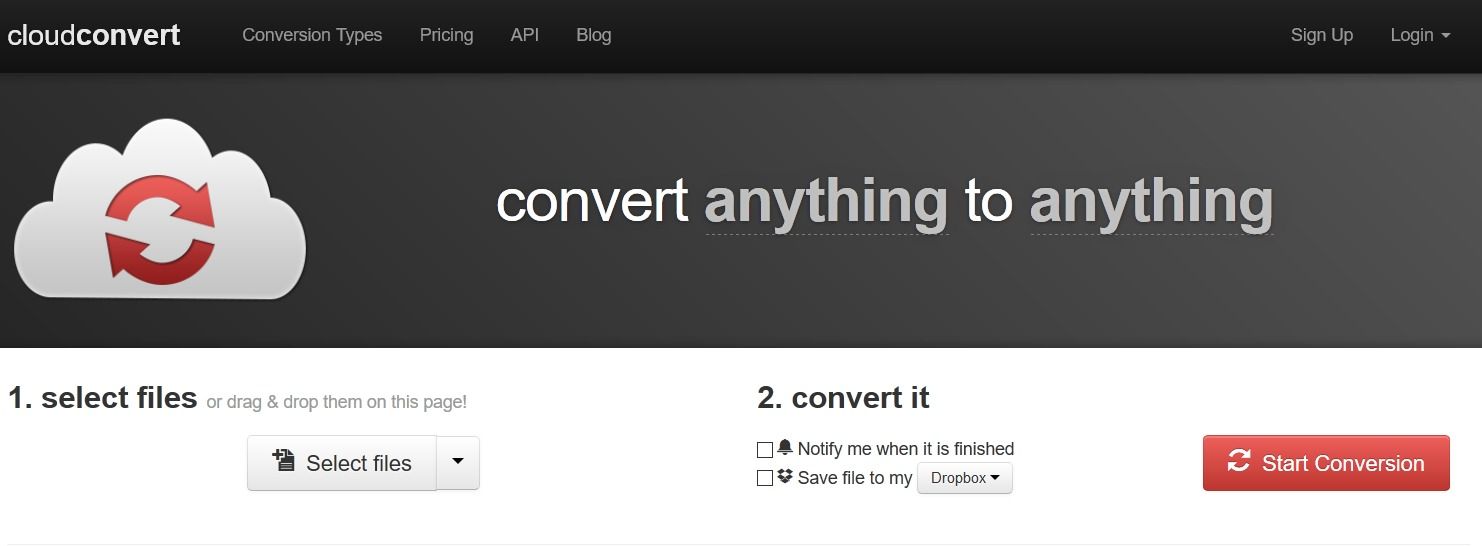 CloudConvert : Si vous êtes fan du stockage en ligne, alors le mieux reste encore CloudConvert. Ce service propose en effet des connecteurs avec Google Drive, DropBox, Microsoft OneDrive et Box. Vous pouvez d'ailleurs consulter mon billet sur le coffre-fort électronique par DigiPoste, pour un bref aperçu de ces services. Bien sûr, comme pour Online-Convert, il vous faut donner accès à CloudConvert à vos drives (et donc généralement à un certain nombre d'informations vous concernant). A vous de choisir...
CloudConvert : Si vous êtes fan du stockage en ligne, alors le mieux reste encore CloudConvert. Ce service propose en effet des connecteurs avec Google Drive, DropBox, Microsoft OneDrive et Box. Vous pouvez d'ailleurs consulter mon billet sur le coffre-fort électronique par DigiPoste, pour un bref aperçu de ces services. Bien sûr, comme pour Online-Convert, il vous faut donner accès à CloudConvert à vos drives (et donc généralement à un certain nombre d'informations vous concernant). A vous de choisir...
Là encore, rien n'est parfait, car vous ne pouvez pas télécharger de fichiers depuis votre PC. CloudConvert ne travaille qu'à partir d'URL ou de fichiers stockés dans les drives. CloudConvert convertit aussi les polices de caractères et les fichiers "CAD" (dont autocad).
Vous pouvez convertir à peu près n'importe quel fichier en n'importe quel autre, mais extraire les vidéos de YouTube reste toujours impossible. Ce qui nous amène tout droit aux convertisseurs spécialisés.
2 - Les convertisseurs spécialisés
Il existe plusieurs sites qui permettent de convertir les vidéos, et qui permettent notamment de télécharger les vidéos des sites de streaming type YouTube et Dailymotion, voire d'extraire les fichiers audio des clips vidéos (si c'est la bande son qui vous intéresse uniquement). Evidemment, il y a pléthore d'offres en la matière, il suffit de "googler" les trois mots "convertisseur youtube dailymotion", pour obtenir une liste des principaux outils.
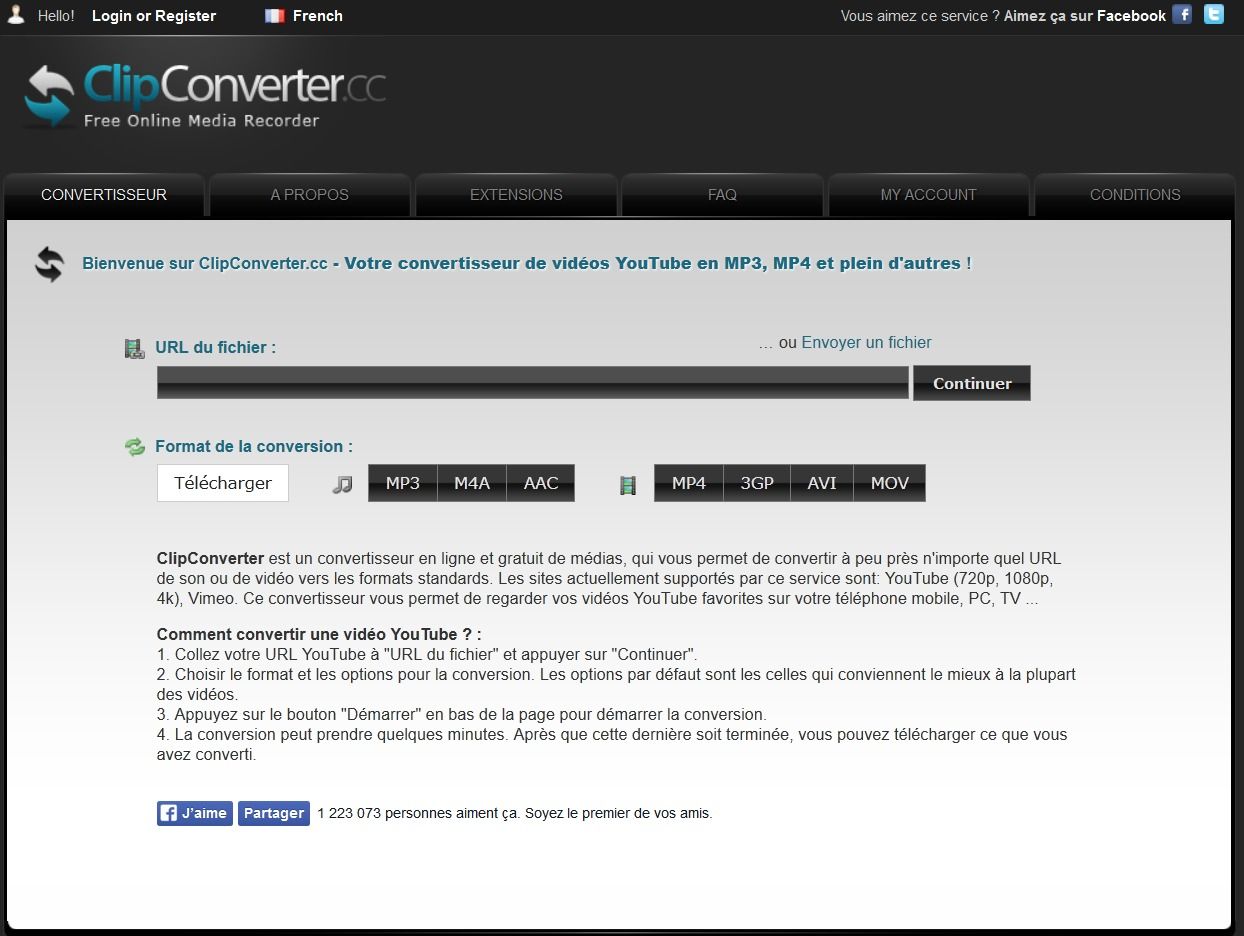 ClipConverter : Un des convertisseurs vidéo en ligne les plus simples à utiliser. J'aime bien son interface, intuitive. La conversion est rapide et le téléchargement immédiat.
ClipConverter : Un des convertisseurs vidéo en ligne les plus simples à utiliser. J'aime bien son interface, intuitive. La conversion est rapide et le téléchargement immédiat.
Son gros avantage ? Il possède une extension pour Chrome, Firefox et Safari, qui vous permet de télécharger et convertir les vidéos directement depuis YouTube. A noter que son interface est en français, ce qui est un plus pour tous ceux qui sont un peu fâchés avec la langue de Shakespeare.
Evidemment, qui dit simplicité dit peu d'options. Mais c'est là son moindre défaut. Le gros inconvénient de cet outil en ligne est qu'il ne prend que les URL "YouTube". Pour Dailymotion et les autres, il faudra voir ailleurs.
Je vous conseille pour cela deux autres sites, même s'il en existe probablement d'aussi bien voire mieux, l'offre étant abondante, voire un peu trop riche.
Convert2mp3 : Un outil en ligne très polyvalent, qui supporte YouTube, Dailymotion, Vevo, Clipfish (un site allemand), SoundCloud et probablement d'autres sites. La liste n'est en effet pas exhaustive. Il faut tester pour savoir si le site est pris en charge ou pas.
Le site vous propose de télécharger le résultat de la conversion dans votre dropbox ou sur votre PC.
Si vous convertissez votre vidéo ou fichier audio en fichier mp3, l'outil vous proposera de "tagger" votre fichier avec les noms des auteurs et le titre du morceau.
Enfin, cet outil dispose lui aussi des extensions pour Chrome, Firefox, Safari et Opera...le seul petit hic, c'est que son interface est en anglais. Mais la majorité d'entre vous ne sera probablement pas gênée.
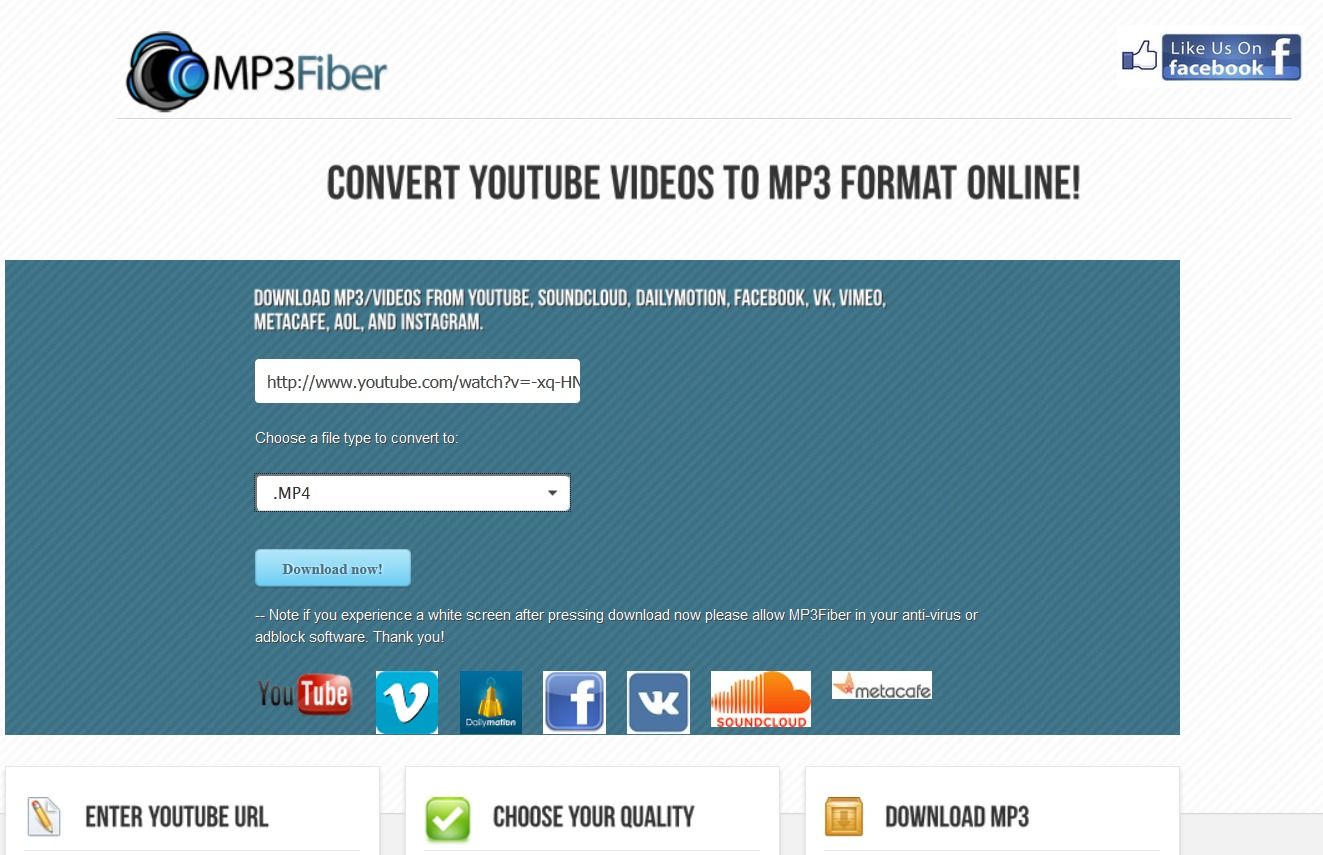 MP3Fiber : Un outil en ligne tout aussi polyvalent, que convert2mp3, qui supporte YouTube, Dailymotion, Facebook, VK (le site de film en streaming), Vevo, Metacafé, SoundCloud, Instagram et probablement d'autres sites. La liste n'est en effet pas exhaustive. Le mieux est de tester pour savoir si le site est pris en charge ou pas.
MP3Fiber : Un outil en ligne tout aussi polyvalent, que convert2mp3, qui supporte YouTube, Dailymotion, Facebook, VK (le site de film en streaming), Vevo, Metacafé, SoundCloud, Instagram et probablement d'autres sites. La liste n'est en effet pas exhaustive. Le mieux est de tester pour savoir si le site est pris en charge ou pas.
L'interface est assez rustique comme vous pouvez le voir sur l'image ci-contre. Les formats supportés sont peu nombreux mais vous pourrez toujours les convertir après coup, si vous en avez besoin, en passant par les outils en ligne généralistes comme Zamzar ou Online-Convert.

Pour finir, un dernier petit outil, VideoDownloadHelper. Cet outil ne fonctionne que comme un plug-in de Firefox et plus récemment Chrome. Il suffit de le télécharger à partir du "store" les extensions correspondant à votre navigateur. L'extension fonctionne de pair avec ConvertHelper, qui vous permet de convertir les vidéos en les téléchargeant. A noter : le site Web a la particularité de recenser les différents sites spécialisés dans la vidéo en ligne, et il y en a quelques-uns...
3 - Les convertisseurs de PDF
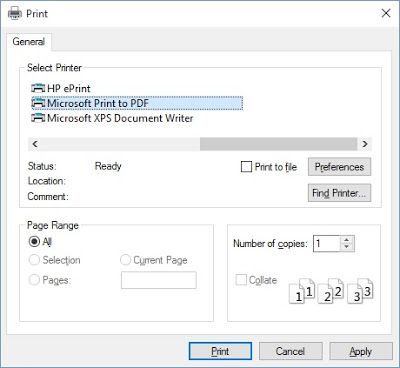
Savez-vous que vous pouvez déjà convertir la plupart de vos documents au format PDF sans convertisseur particulier. Ainsi, que ce soit avec Microsoft Office ou LibreOffice, il vous suffit au moment d'enregistrer votre fichier, de choisir son format (vous avez le choix entre de nombreux formats, dont les images, HTML et les PDF). Que ce soit Word, Excel, Powerpoint, Access... En ce qui concerne LibreOffice, il suffit de passer par le menu "Fichier -> Exporter au format PDF". Rien que de très simple au final.
Vous pouvez aussi choisir d'imprimer votre document / page et sélectionner une imprimante PDF. C'est utile quand on n'utilise pas d'éditeur comme Word ou LibreOffice. Dans Windows 10, l'imprimante PDF est déjà définie. Dans les versions antérieures, il vous faut installer un logiciel de type PDF Creator. Il vous suffira ensuite d'imprimer vers cette imprimante virtuelle pour générer un PDF. Au passage, cette fonction vous permet de découper un PDF en plusieurs documents (il suffit d'imprimer les pages sélectionnées).
Il existe aussi des convertisseurs pour opérer l'opération inverse. Attention, il vous sera impossible de reconstituer les tables des matières et autres renvois. La table des matières obtenue dans Word sera forcément statique. Le plus simple est de passer par les convertisseurs généralistes comme Zamzar. Attention, certains fichiers PDF sont protégés et peuvent ne pas être acceptés. Zamzar a l'immense avantage de convertir les PDF et de conserver la mise en forme contrairement à Online-Convert qui a du mal avec les images et la mise en page. Néanmoins, Online-convert propose une option de reconnaissance des caractères (OCR) qui n''est pas dénuée d'intérêt.
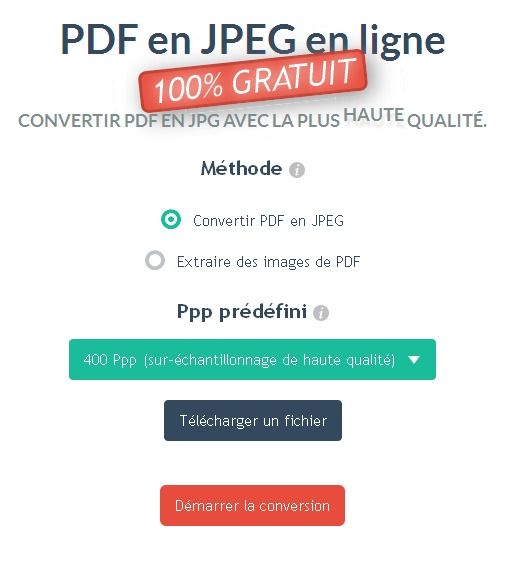
PDFJPG : Vous pouvez aussi extraire des images directement de vos fichiers PDF, ou les convertir en images au format JPEG par exemple. Le site en ligne le plus simple et le plus efficace est "PDGJPG". Il suffit de télécharger son fichier PDF et de choisir son option, conversion du PDF en image ou extraction des images contenues dans le fichier.
Dans le cadre d'une conversion, cous pouvez choisir la résolution de vos images résultantes (en pixel par pouce, ppp). 400 ppp est la résolution moyenne, ne vous fiez pas à label "haute qualité". La plus haute résolution possible est 4800 ppp.
L'extraction, quant à elle, fait la part entre le texte et les images et vous restitue les images uniquement. Le site vous propose ensuite de prévisualiser le résultat. Vous pouvez ainsi sélectionner les images qui vous intéressent et ignorer le reste.
Si PDFJPG ne marche pas, ExtractPDF peut sans doute le faire. Cet dernier outil en ligne ne propose pas de conversion mais peut extraire du PDF les images, du texte ou des polices de caractères. Il suffit de télécharger son fichier PDF et de récupérer dans les différents onglets images, textes et polices.
Enfin, sachez que vous pouvez toujours utiliser des applications tels que Nitro Reader Ou Adobe Photoshop.
Nitro est un lecteur PDF gratuit, qui permet notamment d’extraire les images contenues dans les documents PDF. Il suffit d’ouvrir votre PDF avec Nitro Reader, et de cliquer sur « Extract images ». Vous pourrez alors choisir le format des images récupérées (BMP, JPG, PNG ou TIF) ou laisser l’outil choisir pour vous.
Si vous utilisez régulièrement Photoshop, ce logiciel puissant de retouches photo permet également d’extraire les images des document PDF. Il suffit d’utiliser pour cela l’outil d’import, qui propose d’importer les pages ou les images d’un document PDF.
4 - Les convertisseurs d'images et autres retouches
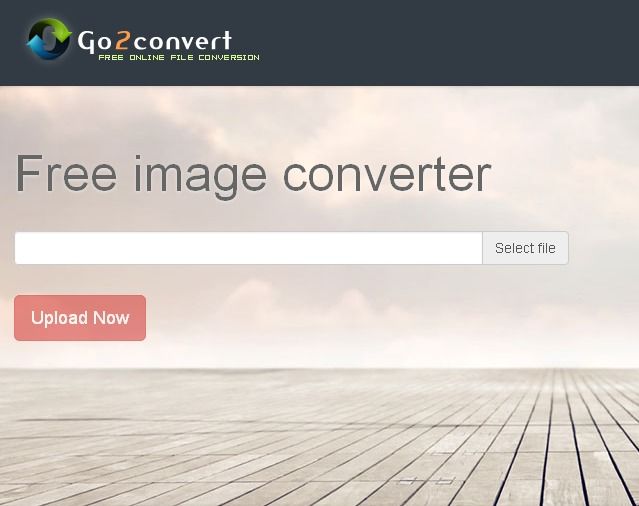
Il existe une multitude de sites vous proposant des services divers et variés. Pour rester dans le domaine de la conversion, le plus simple et le plus complet est sans doute Go2Convert.
Cela reste très classique, me direz-vous, et cette conversion est déjà réalisée par de nombreux logiciels comme Zamzar. Certes, mais pas avec autant de formats disponibles que Go2convert (près de 200 formats !). Et vous pouvez convertir des photos allant jusqu'à 50 Mo ! Ce qui constitue une limite haute très acceptable, la plupart des photos ne dépassant pas les 10 Mo non compressées.
Mais le plus intéressant reste les sites de retouche en ligne, qui vous permettent de recadrer et d'effacer certains détails de la photo.
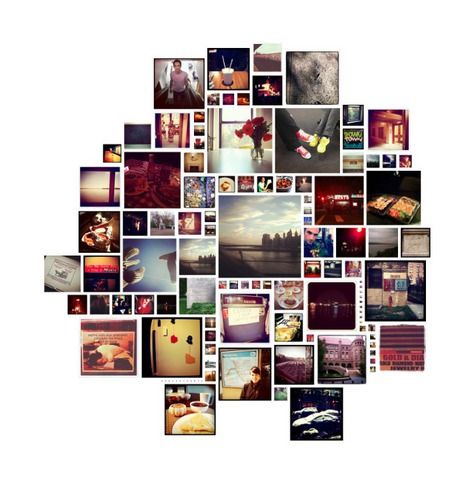
Rsizr : Un éditeur d'image façon Photoshop ou Paint.net en plus simple. Vous pouvez redimensionner vos photos mais aussi retraiter simplement certains détails inesthétiques comme les yeux rouges. Le site propose également un petit éditeur qui vous permet de faire des compositions : Photoganic.
Il existe aussi d'autres sites, tout aussi connus comme Flickr, qui est surtout utilisé pour stocker (jusqu'à 1 To gratuitement) et partager ses photos mais qui propose aussi des fonctions de retouche.
DecoupeImage : Enfin, pour terminer, un site original qui permet de découper ses images en 4, 6 ou plus pour les imprimer sur plusieurs pages, ou pour composer une page Web avec plusieurs liens sur une même image. Il suffit de télécharger l'image, spécifier le nombre de colonnes et de lignes, et vous récupérez votre image découpée en plusieurs fichiers.
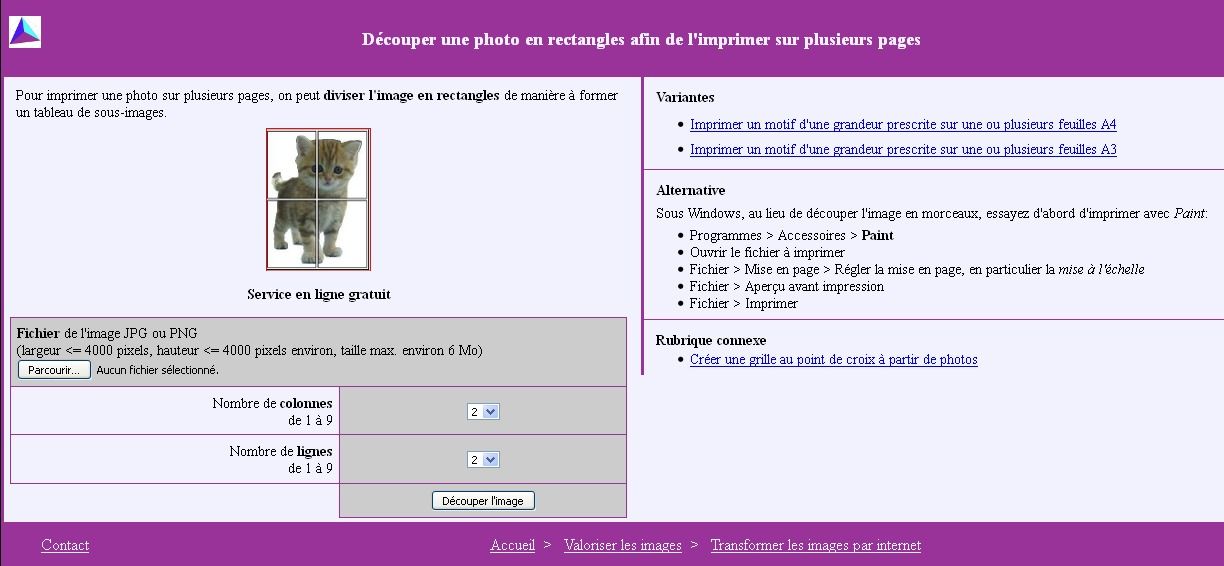
Je mentionne aussi au passage les outils de création de nuage de mots, qui permettent, à partir de n'importe quelle forme ou photo, de créer des "nuages". Les deux plus puissants sont Tagxedo et Tagul. Ce dernier, bien que possédant probablement plus d'options que Tagxedo, requiert que vous créiez un compte, alors que son concurrent vous laisse libre. Les deux sites vous proposent aussi une boutique avec t-shirts, mugs et autres cartes postales personnalisées avec le nuage de mots que vous avez créé.
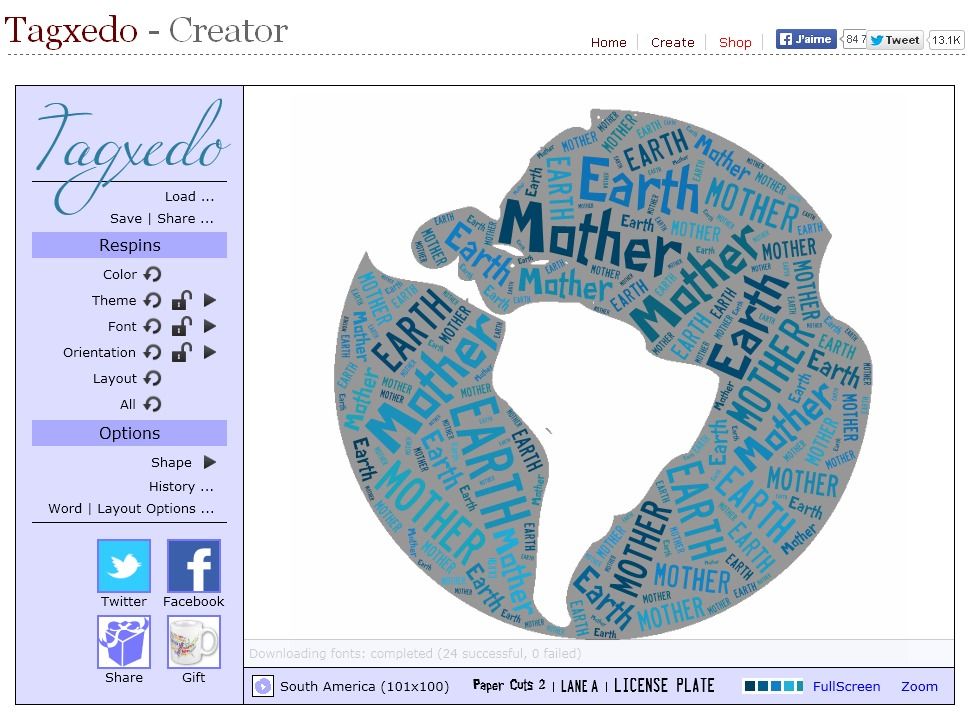
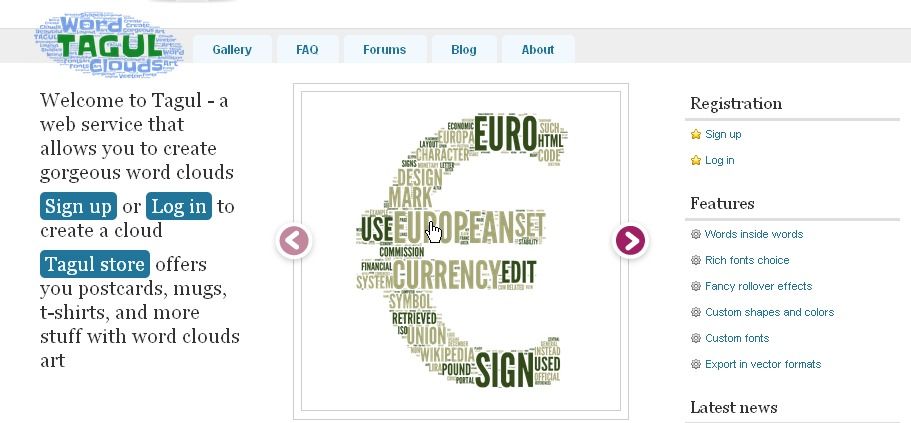
5 - Les outils traditionnels
Si vous êtes un gros consommateur de conversion, ou si vous aimez pouvoir contrôler les options de compression jouant sur la qualité, vous trouverez plus avantageux d'installer un convertisseur directement sur votre PC. Voici donc une petite liste de convertisseurs gratuits et qui font bien ce qu'on leur demande.
Les convertisseurs de photos et vidéos
Xmedia Recode : un outil extrêmement simple qui vous permet de convertir les fichiers audio et vidéo en quelques clics. Evidemment, il ne faut pas s'attendre à une pléthore d'options permettant de jouer sur la qualité. Mais cela permet de débuter tranquillement.
Format Factory : convertit les images et les vidéos dans les formats les plus courants. Il peut également convertir les CD Audio en fichiers mp3 (ou autre) et les DVD Audio aux formats ISO ou CSO (et vice-versa). Il peut aussi compresser le fichier ISO en CSO et inversement (tout comme YACC).
MediaCoder : un outil qui convertit tous les formats audio et vidéo, et qui s'adresse plutôt aux experts : il possède en effet de nombreuses options permettant de régler la qualité de l'encodage, tant sur la partie audio que vidéo. On peut aussi faire varier format d'encodage et conteneur. Pour rappel : une vidéo est constituée d'un fichier vidéo (les images) et d'un fichier audio. Chacun de ces fichiers constitue un ensemble de données qui sont encodées. L'encodage consiste à plus ou moins compresser les données sans nuire à la qualité, via un codec (DivX, MPEG1 à 4, H.261, FLV, etc.). Selon le type d'encodage utilisé on obtient un format spécifique (format vidéo et format audio). Afin de permettre la lecture simultanée de l'image et du son, les flux audio et vidéo sont encapsulés dans un fichier conteneur (AVI, MOV, MP4, MKV, etc.). Evidemment, le choix du conteneur a une influence sur son utilisation : certains ne contiennent que le flux audio/vidéo, et n'acceptent que certains encodages, d'autres sont moins exclusifs et peuvent inclure en sus des sous-titres. Il peut aussi "ripper" les CD et Blu-ray, comme "Format Factory".
Les logiciels de retouche photos
Je vous en ai déjà parlé dans Les indispensables gratuits pour Windows 10. Je ne détaillerai donc pas ces logiciels. Ils sont gratuits et offrent à eux deux des fonctions très proches de l'incontournable Photoshop. Il s'agit des logiciels "Paint.net" et "PhotoFiltre 7".
A découvrir aussi
- Windows Phone et Gmail : supprimer un message définitivement
- Comment fusionner deux vidéos
- Créer un espace partagé dans Digiposte